ppt2010如何绘制水印效果
发布时间:2017-04-05 09:23
相关话题
t2010添加水印你知道怎么做吗 ? 下面小编就为你提供ppt2010如何绘制水印的方法啦!
ppt2010绘制水印效果的方法
首先打开ppt
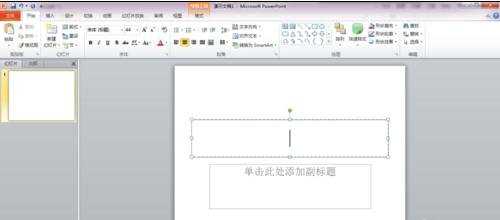
将上方的选项卡切换至视图按钮,点击母版视图组中的幻灯片母板按钮

进入幻灯片母板模式后,选中左边列表中最上面的第一张
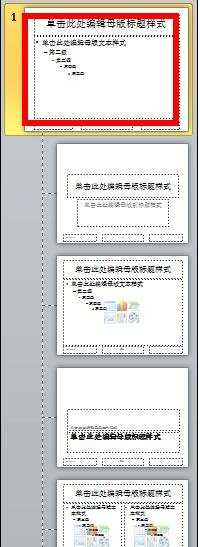
然后将上方的选项卡切换至插入选项卡,然后选择插入艺术字

之后在出现的插入艺术字的文本框中输入想要输入的水印
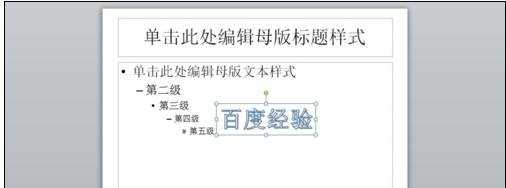
之后切换回幻灯片母板选项卡,点击右边的关闭幻灯片母板

此时,会发现水印已经设置好,重新插入一张新的幻灯片也有水印了
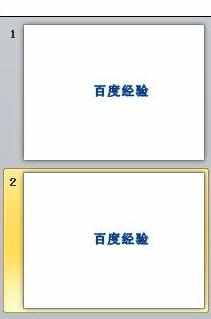

ppt2010如何绘制水印效果的评论条评论